
[Outside Print]
Overview
Configure settings to print a stamp outside the left/right opening.
A stamp is printed in the upper left on the left page and in the upper right of the right page.
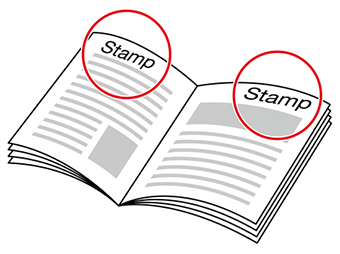
- The following settings are required to use this function.
- Set [Imposition] in [Layout] to [Adhesive Binding] or [Booklet].
- [Date/Time]: Set [Date/Time] to an option other than [Off].
- [Page Number]: Set [Page Number] to an option other than [Off].
- [Numbering]: Set [Numbering] to an option other than [Off].
- Image Controller is required to use this function. For details, refer to What Is the PS Plug-in Driver?.
- For details about [Imposition], refer to [Imposition].
- For details about [Date/Time], refer to [Date/Time].
- For details about [Page Number], refer to [Page Number].
- For details about [Numbering], refer to [Numbering].
Specifications
Category | Print Workflow | ||
Location | Machine | Touch Panel | |
Printer driver | PS Plug-in Driver | ||
Application | AccurioPro Print Manager | ||
Required options | - | ||
Required items | - | ||
Setting items | [Outside Print] | Select this check box to print a stamp outside the left/right opening. | |
Remarks | - | ||
Reference | - | ||
Screen access | PS Plug-in Driver - [Stamp] | ||
AccurioPro Print Manager - Select a job - [Job Management] - [Job Settings...] - [Stamp] | |||
AccurioPro Print Manager - Select a job, and right-click. - [Job Settings...] - [Stamp] | |||
AccurioPro Print Manager - Double-click the job. - [Stamp] | |||
AccurioPro Print Manager - Select a job - | |||
Touch panel - [CNTL] - Select a job. - [Job Management] - [Job Settings...] - [Stamp] | |||
Touch panel - [CNTL] - Select a job, and right-click. - [Job Settings...] - [Stamp] | |||
Touch panel - [CNTL] - Double-click the job. - [Stamp] | |||
Touch panel - [CNTL] - Select a job. - | |||
AccurioPro Print Manager - [Configuration] - [Hot Folder Configuration...] - [Create...] - [Stamp] | |||
AccurioPro Print Manager - [Configuration] - [Hot Folder Configuration...] - Select a hot folder - [Edit...] - [Stamp] | |||
AccurioPro Print Manager - [Configuration] - [Hot Folder Configuration...] - Select a hot folder - [Duplicate...] - [Stamp] | |||
AccurioPro Print Manager - [Configuration] - [Hot Folder Configuration...] - Double-click a hot folder - [Stamp] | |||
AccurioPro Print Manager - [Configuration] - [Hot Folder Configuration...] - Right-click a hot folder - [Create...] - [Stamp] | |||
AccurioPro Print Manager - [Configuration] - [Hot Folder Configuration...] - Right-click a hot folder - [Edit...] - [Stamp] | |||
AccurioPro Print Manager - [Configuration] - [Hot Folder Configuration...] - Right-click a hot folder - [Duplicate...] - [Stamp] | |||
Touch panel - [CNTL] - [Configuration] - [Hot Folder Configuration...] - [Create...] - [Stamp] | |||
Touch panel - [CNTL] - [Configuration] - [Hot Folder Configuration...] - Select a hot folder - [Edit...] - [Stamp] | |||
Touch panel - [CNTL] - [Configuration] - [Hot Folder Configuration...] - Select a hot folder - [Duplicate...] - [Stamp] | |||
Touch panel - [CNTL] - [Configuration] - [Hot Folder Configuration...] - Double-click a hot folder - [Stamp] | |||
Touch panel - [CNTL] - [Configuration] - [Hot Folder Configuration...] - Right-click a hot folder - [Create...] - [Stamp] | |||
Touch panel - [CNTL] - [Configuration] - [Hot Folder Configuration...] - Right-click a hot folder - [Edit...] - [Stamp] | |||
Touch panel - [CNTL] - [Configuration] - [Hot Folder Configuration...] - Right-click a hot folder - [Duplicate...] - [Stamp] | |||



 - [Stamp]
- [Stamp] in the upper-right of a page, it turns into
in the upper-right of a page, it turns into  and is registered as a bookmark.
and is registered as a bookmark.